Android 스튜디오를 사용하면 스마트폰, 태블릿, TV, Wear 기기와 같은 다양한 폼 팩터에 맞는 Android 앱을 쉽게 만들 수 있습니다. 이 페이지에서는 새 Android 앱 프로젝트를 시작하거나 기존 프로젝트를 가져오는 방법을 설명합니다.
열려 있는 프로젝트가 없으면 Android 스튜디오 시작 화면에서 New Project를 클릭하여 새 프로젝트를 만듭니다.
프로젝트가 열려 있다면 기본 메뉴에서 File > New > New Project를 선택하여 새 프로젝트를 만듭니다.
프로젝트 유형 선택
New Project 화면이 표시되면 Templates 창에 표시된 기기 폼 팩터 카테고리에서 만들려는 프로젝트 유형을 선택할 수 있습니다. 예를 들어 그림 1은 스마트폰 및 태블릿용 프로젝트 템플릿을 보여줍니다.
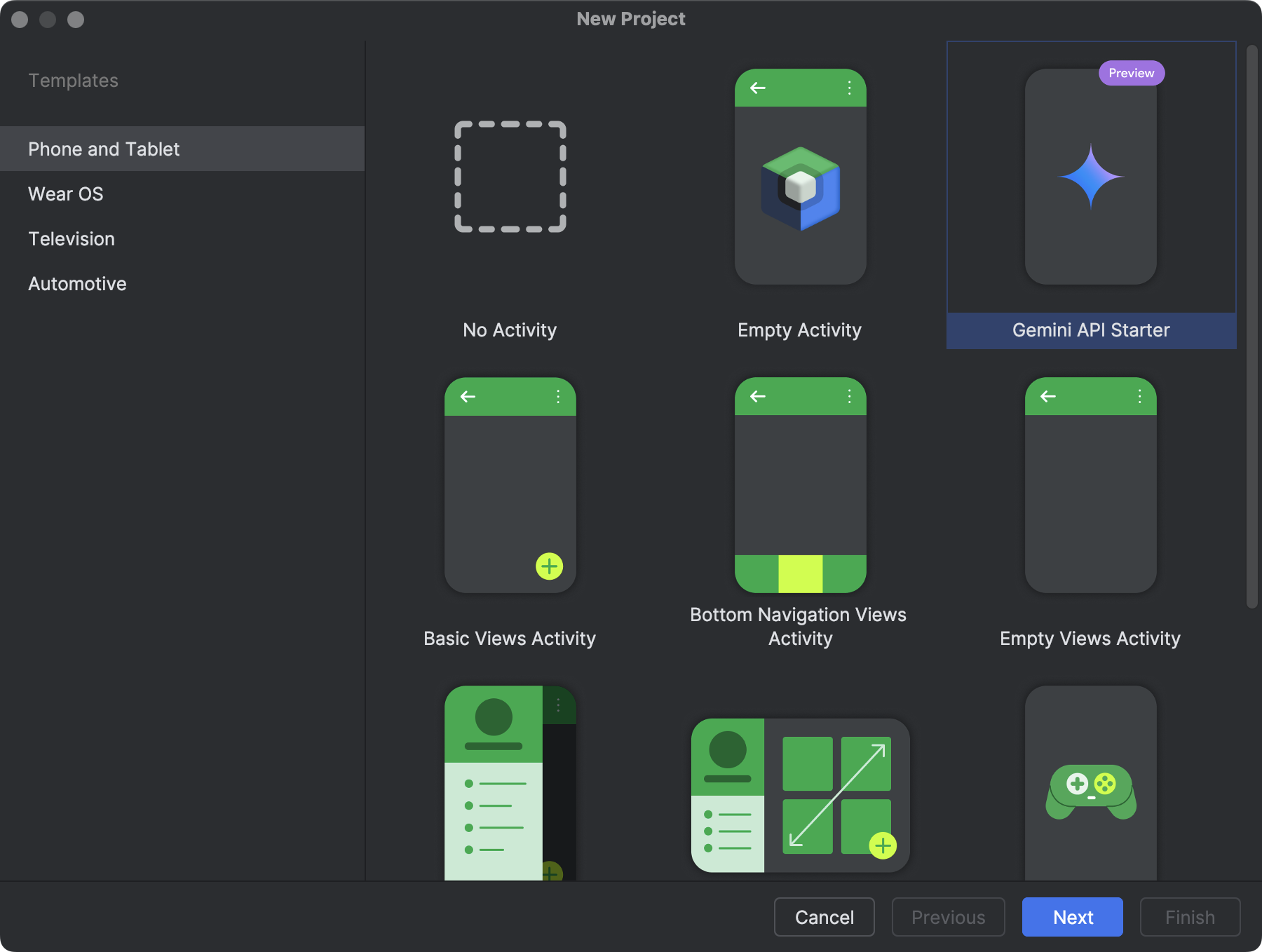
만들려는 프로젝트 유형을 선택하면 Android 스튜디오에서는 시작하는 데 도움이 되는 샘플 코드와 리소스를 프로젝트에 포함할 수 있습니다.
프로젝트 유형을 선택한 후 Next를 클릭합니다.
프로젝트 구성
프로젝트를 만드는 다음 단계는 그림 2와 같이 일부 설정을 구성하는 것입니다. 네이티브 C++ 프로젝트를 만든다면 구성해야 하는 옵션에 관한 자세한 내용은 C/C++ 지원 기능을 활용하여 새 프로젝트 만들기를 참고하세요.
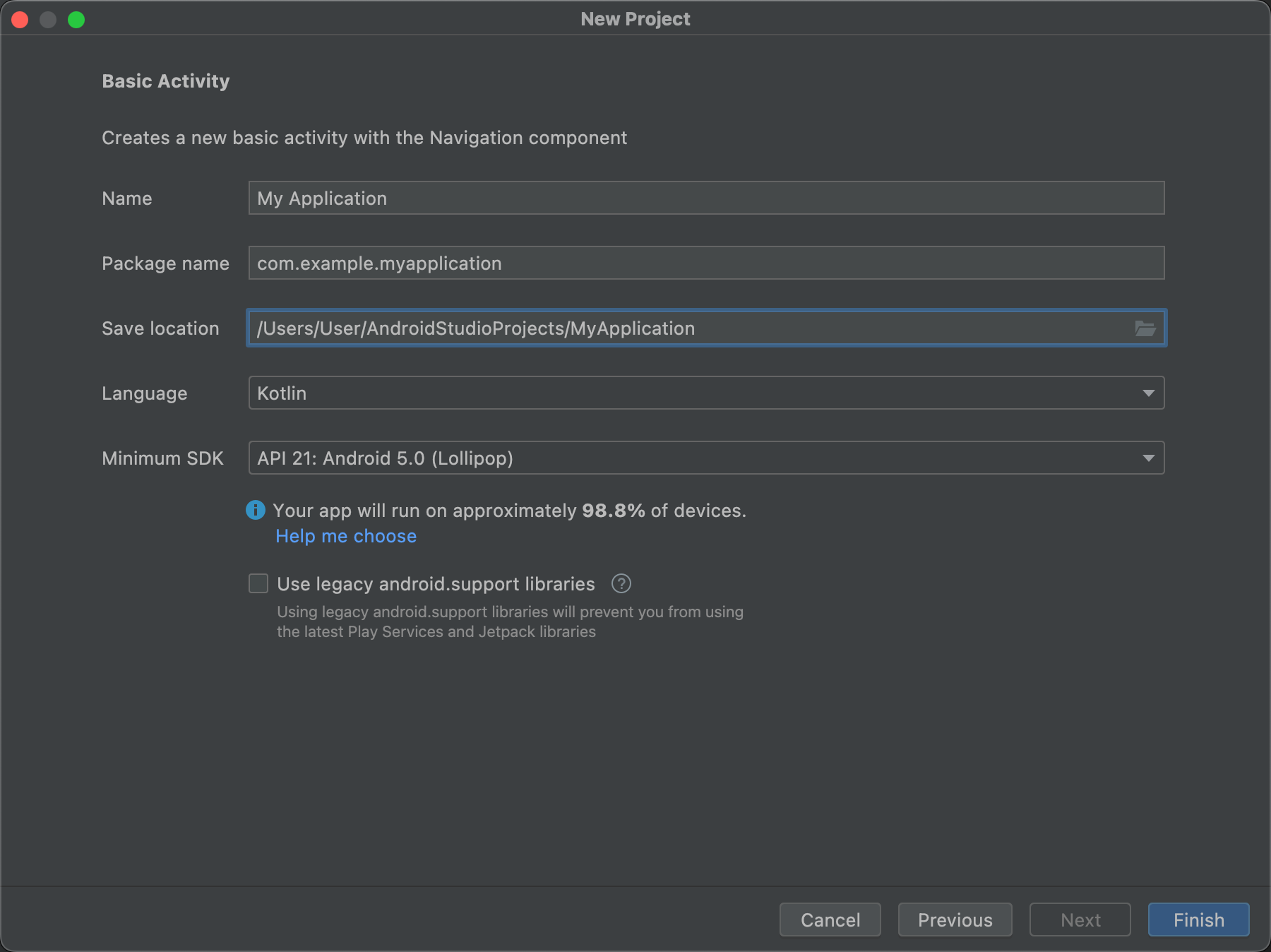
- 프로젝트의 Name을 지정합니다.
- Package name을 지정합니다. 기본적으로 이 패키지 이름은 (프로젝트 리소스에 액세스하는 데 사용되는) 프로젝트 네임스페이스와 (게시용 ID로 사용되는) 프로젝트 애플리케이션 ID가 됩니다. 자세한 내용은 앱 모듈 구성을 참고하세요.
- 프로젝트를 저장할 로컬 위치를 Save location에 지정합니다.
- 새 프로젝트의 샘플 코드를 만들 때 Android 스튜디오에서 사용할 Language(Kotlin 또는 자바)를 선택합니다. 프로젝트에서 이 언어만 사용할 수 있는 것은 아닙니다.
앱에서 지원할 Minimum API level을 선택합니다. 낮은 API 수준을 선택하면 앱이 최신 Android API를 많이 사용할 수 없는 한편 대다수의 Android 기기에서 앱을 실행할 수 있습니다. 높은 API 수준을 선택하면 그 반대입니다.
API 수준을 결정하는 데 도움이 되는 더 많은 데이터를 보려면 Help me choose를 클릭하세요. 이렇게 하면 선택한 API 수준의 누적 분포를 보여주는 대화상자가 표시되므로 최소 API 수준을 다르게 사용했을 때 나타나는 영향을 확인할 수 있습니다.
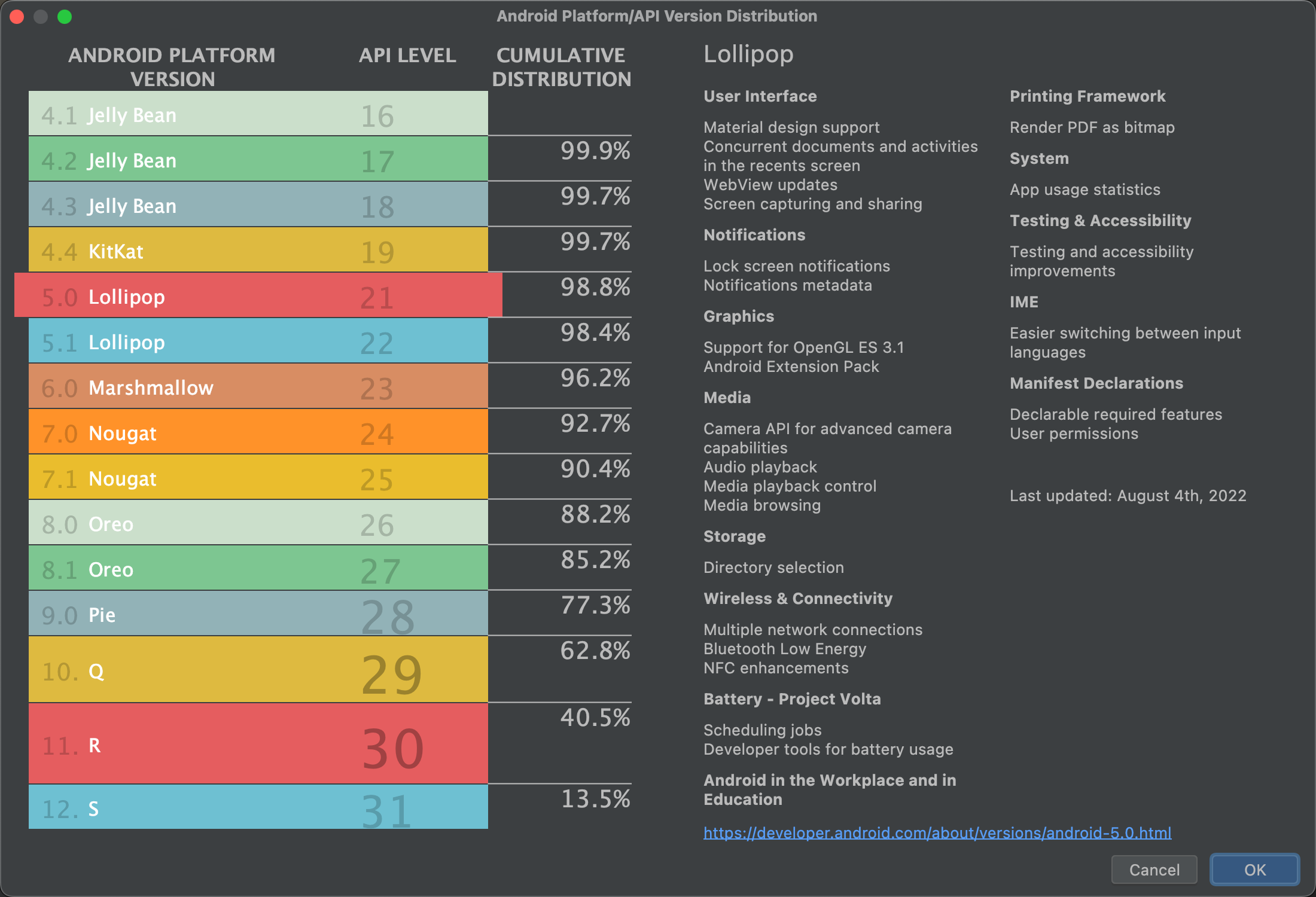
그림 3. 다양한 API 수준의 누적 분포를 보여주는 도움말 화면 기본적으로 프로젝트는 Android 지원 라이브러리를 대체하는 AndroidX 라이브러리를 사용하도록 구성됩니다. 대신 기존 지원 라이브러리를 사용하려면 Use legacy android.support libraries를 선택합니다. 하지만 이는 권장되지 않습니다. 기존 지원 라이브러리가 더 이상 지원되지 않기 때문입니다. 자세한 내용은 AndroidX 개요를 읽어보세요.
프로젝트를 만들 준비가 되면 Finish를 클릭합니다.
Android 스튜디오는 앱 개발을 시작하는 데 필요한 일부 기본 코드와 리소스가 포함된 새 프로젝트를 만듭니다. 나중에 다른 기기 폼 팩터 지원을 추가하려면 프로젝트에 모듈을 추가하면 됩니다. 또한 Android 라이브러리를 만들면 모듈 간에 코드와 리소스를 공유할 수 있습니다.
Android 프로젝트 구조 및 모듈 유형에 관한 자세한 내용은 프로젝트 개요를 참고하세요. Android 개발이 처음이라면 Android 개발자 가이드부터 시작하세요.
기존 프로젝트 가져오기
기존의 로컬 프로젝트를 Android 스튜디오로 가져오려면 다음 단계를 따라 진행합니다.
- File > New > Import Project를 클릭합니다.
- 표시되는 창에서 가져오려는 프로젝트의 루트 디렉터리로 이동합니다.
- OK를 클릭합니다.
Android 스튜디오는 새 IDE 창에서 프로젝트를 열고 콘텐츠의 색인을 생성합니다.
버전 제어에서 프로젝트를 가져오는 경우 File > New > Project from Version Control을 선택합니다. 버전 제어에서 프로젝트를 가져오는 방법에 관한 자세한 내용은 IntelliJ의 버전 제어 정보를 참고하세요.
앱 빌드 및 실행
프로젝트를 만들었으므로 다음 단계는 가상 또는 실제 기기에서 프로젝트를 빌드하고 실행하는 것입니다. Android 스튜디오는 시작하는 데 도움이 되는 기본 실행 구성을 설정합니다.
자세한 내용은 앱 빌드 및 실행을 참고하세요. 이 가이드에서는 Android Emulator 및 실제 하드웨어 기기에서 실행하는 방법을 다룹니다.

